- Central de conhecimento
- CRM
- Registros
- Revisar métricas de dados em exibições de negócio
Revisar métricas de dados em exibições de negócio
Ultima atualização: 22 de Agosto de 2025
Disponível com qualquer uma das seguintes assinaturas, salvo menção ao contrário:
-
Sales Hub Starter, Professional, Enterprise
Para cada exibição de negócio, há um resumo das informações de valor, fase e duração que permite compreender rapidamente os dados e o progresso dos seus negócios. Você pode navegar entre diferentes pipelines e exibições para revisar métricas de dados para subconjuntos específicos de negociações. Esses dados podem ajudá-lo a identificar tendências e áreas de melhoria em seus processos, bem como a priorizar os negócios. Você também pode personalizar as métricas em exibições de negócio personalizadas.
Exibir métricas de dados em uma view de negócio
- Na sua conta HubSpot, acesse CRM > Negócios.
- Navegue até o pipeline e a exibição para a qual você deseja revisar os insights de dados.
- Por padrão, os insights de dados são mostrados automaticamente em todas as exibições de lista e quadro.
- Para ocultar o resumo, clique em Ocultar Métricas no canto superior direito.
- Para exibir o resumo, clique em Mostrar Métricas.

- As seguintes informações estão incluídas no cartão de métricas de dados:
- Valor total do negócio: a soma dos valores de todos os negócios na exibição, incluindo negócios fechados. O valor médio por negócio também é exibido, e é calculado dividindo o valor total pelo número de negócios que incluem valores.
- Valor ponderado do negócio: a soma do valor ponderado de todos os negócios na exibição. O valor médio ponderado por negócio também é exibido, e é calculado dividindo o valor ponderado total pelo número de negócios que incluem valores, com exceção de negócios perdidos.
- Valor de negócios abertos: a soma dos valores dos negócios em fases abertas (ou seja, negócios não fechados nem perdidos). O valor médio por negócio aberto também é exibido, e é calculado dividindo o total pelo número de negócios que incluem valores em fases abertas.
- Valor do negócio fechado: a soma dos valores de negócios em fases de negócio fechado. O valor médio por negócio fechado também é exibido, e é calculado dividindo o total pelo número de negócios que incluem valores em fases fechadas.
- Valor de novos negócios: a soma dos valores dos negócios criados esta semana. A média também é exibida, e é calculada dividindo o valor total de novos negócios pelo número de novos negócios.
- Média de idade do negócio: o número médio de dias desde a criação do negócio até o fechamento. Para negócios abertos, inclui o número de dias desde a criação do negócio até o dia atual.
Observe: em contas com várias moedas, os insights de dados são baseados no Valor na moeda da empresa e no valor ponderado na moeda da empresa . Para agregar os dados de resumo, todos os negócios são convertidos para a moeda da empresa com base na taxa de câmbio definida na conta.
- As métricas de dados são atualizadas em tempo real à medida que você faz alterações em negociações na view (por exemplo, criar, deletar ou editar o valor/estágio de uma negociação) ou quando você atualiza os filtros da view .
Saiba mais sobre como gerenciar negócios na exibição de lista ou exibições de quadro.
Editar métricas de dados em exibições de negócio personalizadas
Os superadministradores ou usuários que possuem uma exibição de negócio personalizada podem personalizar as métricas de dados exibidas. Isso significa que usuários não superadministradores somente podem personalizar as exibições criadas por eles.
Para editar métricas de dados:
- Na sua conta HubSpot, acesse CRM > Negócios.
- Navegue até o pipeline e à exibição personalizada que deseja editar.
- No canto superior direito da seção Métricas , clique no settingsIcon ícone configurar.
- Na caixa de diálogo, você pode fazer o seguinte:
- Editar métricas existentes: passe o mouse sobre uma métrica existente, clique no editIcon ícone editar, configure o Nome, Propriedade , Agregação,
- Adicionar métricas : no lado esquerdo, clique em Adicionar nova métrica e personalize de acordo com as suas necessidades. Você pode adicionar até seis métricas no total.
- Remover métricas: passe o mouse sobre uma métrica existente e clique no X.
Quando terminar, clique em Aplicar .
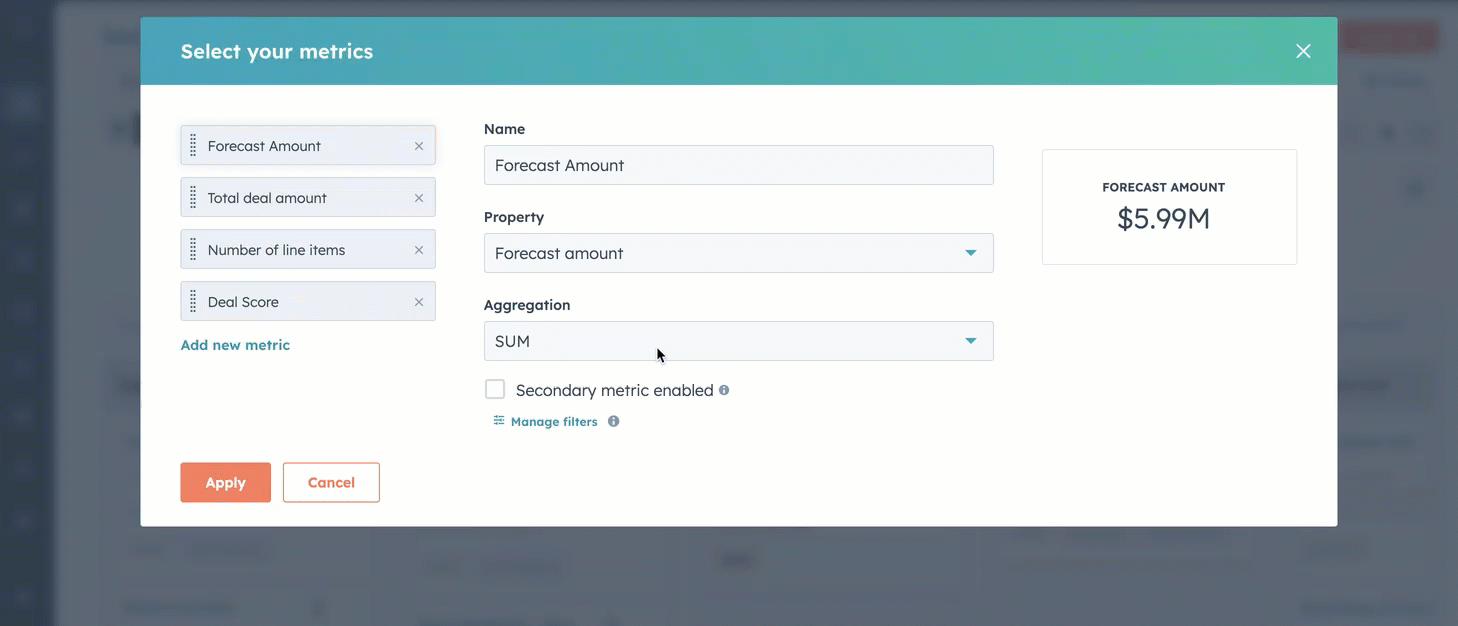
Gerenciar métricas para outros objetos (BETA)
Se você for um usuário em uma conta Starter, Professional ou Enterprise cadastrado nas páginas de índice do tipoticket Flexível
Exibir métricas para outros objetos (BETA)
- Acesse seus registros:
- Na sua conta HubSpot, acesse CRM > Contatos.
- Na sua conta HubSpot, acesse CRM > Empresas.
- Na sua conta HubSpot, acesse CRM > Tickets.
- Clique no nome de uma guia de exibição.
- Clique no botão tipo de exibição e selecione uma opção.
- Clique no botão Métricas para mostrar ou ocultar as métricas.
Editar métricas para outros objetos em guias de exibição personalizadas (BETA)
Os superadministradores ou usuários que possuem uma guia de exibição personalizada podem personalizar as métricas exibidas. Isso significa que os usuários não Superadministradores podem personalizar apenas as guias de exibição criadas.
- Acesse seus registros:
- Na sua conta HubSpot, acesse CRM > Contatos.
- Na sua conta HubSpot, acesse CRM > Empresas.
- Na sua conta HubSpot, acesse CRM > Tickets.
- Clique no nome de uma guia de exibição.
- Clique no botão tipo de exibição e selecione uma opção.
- Clique no botão Métricas para mostrar as métricas.
- No canto superior direito da seção Métricas , clique no settingsIcon ícone configurar.
- Na caixa de diálogo, você pode fazer o seguinte:
- Editar métricas existentes: passe o mouse sobre uma métrica existente, clique no editIcon ícone editar, configure a Propriedade, Nome, Agregação,
- Adicionar métricas: clique em Adicionar nova métrica e personalize conforme suas necessidades. Você pode adicionar até seis métricas no total.
- Remover métricas: passe o mouse sobre uma métrica existente e clique no X.
Quando terminar, clique em Aplicar .
Exportar ou usar insights de dados em outras ferramentas
Você pode usar dados do cartão do insights em outras ferramentas, como listas e relatórios, ou exportar um arquivo com os dados do negócio.
- Na sua conta HubSpot, acesse CRM > Negócios.
- Navegue até o pipeline e a exibição para a qual você deseja revisar os insights de dados.
- Clique em um valor no cartão de insights.

- Na caixa de diálogo, você pode fazer o seguinte:
- Dados do grupo: selecione uma dimensão para agrupar os negócios. Por exemplo, veja o valor total dos negócios dividido pelas equipes responsáveis pelos negócios.
- Usar na lista: crie uma nova lista estática dos negócios incluídos no relatório ou adicione-os a uma lista estática existente.
- Exportar: exporte um arquivo com os negócios e seus valores.
- Salvar como relatório: salve o relatório e adicione-o à sua lista de relatórios e/ou painéis.
- Clique no X no canto superior direito para fechar o relatório.
Ativar ou desativar as informações de dados para sua conta
Se você for um Superadministrador , poderá ativar ou desativar as métricas de negócio em suas configurações de negócio. Com os insights ativados, o cartão de insights de dados aparecerá em todas as exibições de negócios, mas um usuário poderá optar por mostrar ou ocultar sempre que acessar a exibição. Esta ação afetará apenas a sua visualização. Se desativada, o cartão de métricas de dados ficará oculto nas exibições de negócio para todos os usuários.
- Na sua conta HubSpot, clique no ícone de configurações settings icon na barra de navegação superior.
- No menu da barra lateral esquerda, acesse Objetos > Negócios.
- Clique na guia Personalização de índice.
- Por padrão, as informações sobre negócios estão ativadas. Para desativar o recurso, desative a opção Exibir insights de negócios.
- Para reativar o recurso, ative a opção Exibir insights de negócios.
